미리캔버스 링크 삽입 (하이퍼링크) URL 넣는법
미리캔버스 링크 삽입 (하이퍼링크) URL 넣는 법
미리캔버스 링크 삽입 (하이퍼링크) URL 넣는 법을 알아보겠습니다. 이플렛폼은
포토샵 대체 프로그램으로 자주 사용하거나 프레젠테이션을 할 때 많은 사람들이
이용하고 있습니다.

미리캔버스를 이용하면서 사진이나 이모티콘에 링크를 넣고 싶은데 어떻게 넣어야 될지
고민되셨을 거예요 미리캔버스 하이퍼링크 기능을 사용하면 다양한 정보들을 효과적으로
전다 할 수 있고 나의 작업물의 퀄리티가 높아질 텐데 사용법을 몰라서 고민이실 텐데요
실용적인 구조를 가진 PPT 자료를 만들려면 미리캔버스 링크삽입 알고 계셔야 돕니다.
URL 링크 어떻게 삽입하는지 같이 알려드리겠습니다.
미리캔버스 링크삽입 URL

미리캔버스 하이퍼링크 삽입 하는 법
먼저 링크를 삽입할 이미지를 위에 사진과 같이 만들어야 됩니다.
미리캔버스 접속해서 로그인을 하셔야 되는데요 홈페이지 접속은 밑에 배너를 누르시면
사이트로 이동합니다. 여기에서 원하는 템플릿을 선택하고 링크 삽입할 텍스트나 이미지를
배치하면 됩니다.
시용적으로 이용할 수 있을 것 같은 상황을 예시로 디자인을 만들었습니다.
저는 그냥 스마트폰 사진을 만들었습니다. 이해를 돕기 위해 상대성 이론을 설명하는
영상을 만든다면 그와 관련된 이모티콘이나 사진을 구하시면 됩니다.
클릭하면 해당 영상으로 이동하게 되는데요 이동하는 방법을
지금부터 설명해 드리겠습니다.
왼쪽 상단을 보시면 아래와 같은 화면이 나타납니다.

왼쪽 상단 메뉴에 있는 링크 아이콘을 찾아서 클릭하시면 됩니다.
나중에 팝업 창이 나타나면 링크 옵션을 활성화시켜주면 됩니다. 이용할 주소를 입력하고
적용을 누르면 미리캔버스 링크 삽입이 완료됩니다. 구체적으로 어떻게 작동하는지
직접 해보시면 체감이 되실 것입니다.
미리캔버스 링크 삽입

미리캔버스 링크 기능은 단순히 URL 연결뿐만 아니라 다양한 방식으로 이용할 수 있습니다.
텍스트 또는 개체에 이메일 주소를 입력하거나 걸어두면 아이콘에 특정페이지로 직접
링크를 연결할 수 있습니다. 저 같은 경우에 프레젠테이션을 만들면 페이지 이동 기능을 주로 사용합니다.
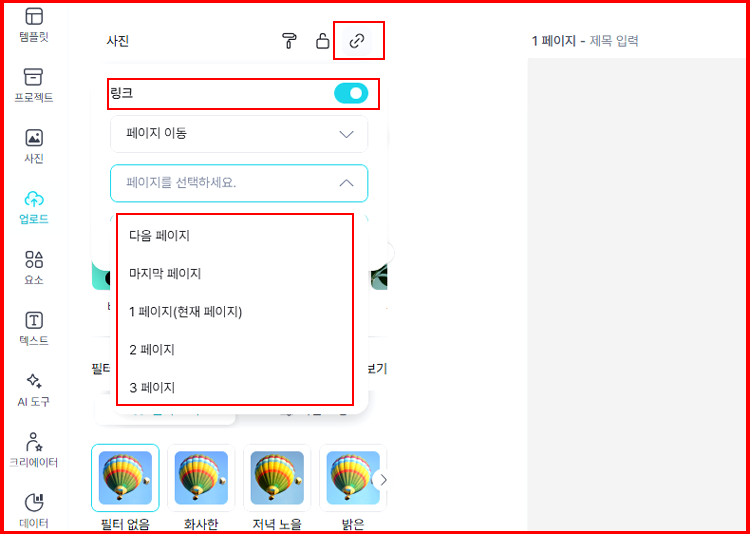
누르면 위와 같이 이동할 페이지를 내가 선택할 수 있습니다.
적용 버튼을 누르면 미리캔버스 하이퍼링크 삽입이 완료됩니다.
같이 보면 좋을 포스팅
2024.04.27 - [정책 경제 관련] - 국민취업지원제도 신청방법 1분 만에 알아보기
국민취업지원제도 신청방법 1분만에 알아보기
국민취업지원제도 신청방법 1분 만에 알아보기국민취업지원제도 신청방법 1분만에 간단하게 알아보도록 하겠습니다.국민치원지원제도 같은 경우에는 자격요건에 해당하는 사람들에게규칙
it2181.tistory.com
위에 있는 글을 누르면 사이트로 넘어갑니다.
저장하는 법
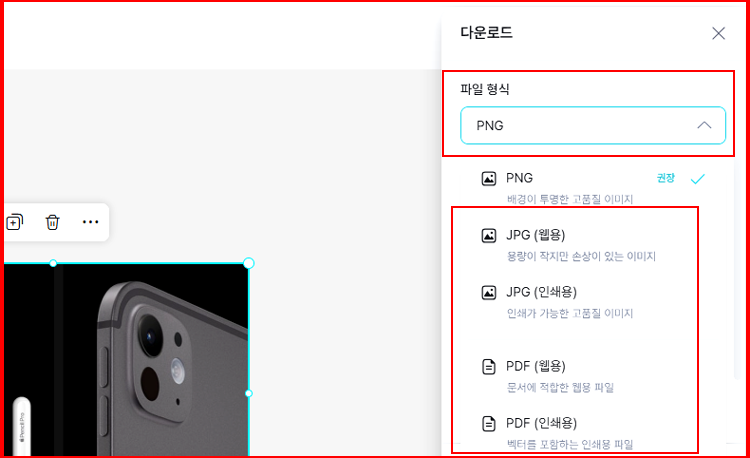
이제 해당 기능이 제대로 적용되었는지 확인해 보면 됩니다.
참고로 저장하실 때 PDF PNG JPG 등등 다양한 파일로 다운로드가 가능합니다.
링크를 걸어둔 개체를 클릭하면 내가 걸어두었던 링크 페이지로 넘어갑니다.
일단 원하는 파일형식을 누른 후 다운로드를 누르면 아래와 같은 화면이 나타납니다.

그러면 이렇게 로딩화면이 나타나는데요
" 작품을 만드는 중.. " 이런 표시가 나타나는 것을 보실 수 있습니다.
조금만 기다리시면 완료가 됩니다.

위와 같은 화면이 나타나면 최종완료가 됩니다.
참고로 미래캔버스 링크 삽입은 사진으로 나오면 따로 클릭해도
사이트 창이 나타나지 않습니다.
미리캔버스 링크 삽입 (하이퍼링크) URL 정보를 모두 알아봤습니다.

